 ✕
✕
By Justin SabrinaAktualizováno 02. září 2021
"Předplatil jsem si Apple Music, takže mohu přehrávat Apple Music Video v aplikaci Apple Music a na iTunes, chci si stáhnout své oblíbené hudební video do MP4, jak stáhnout Apple Music Video do MP4 pro offline přehrávání na MP4 přehrávači?"
"Stáhl jsem si spoustu hudebních videí z knihovny iTunes, jak po zrušení předplatného zachovat Apple Music Video navždy? Je možné stáhnout hudební video z iTunes do MP4?"
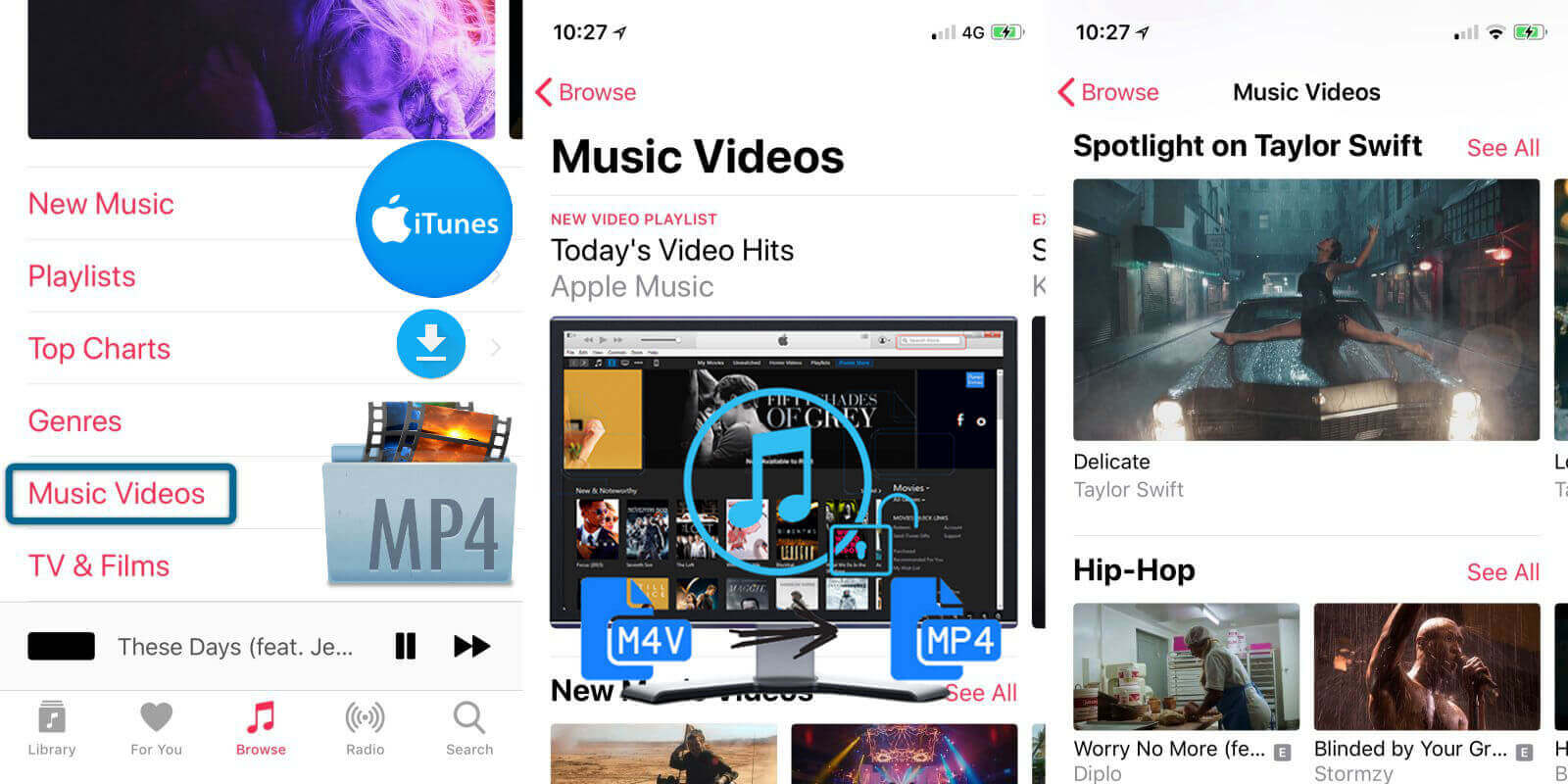
Pokud jste členem Apple Music, můžete nejen poslouchat streamovanou hudbu, ale také můžete sledovat hudební videa na iPhone, iPad, iPod Touch, Android, Apple TV přes aplikaci Apple Music nebo hrát přes iTunes na PC a Mac, můžete si je přehrát a stáhnout offline. Pokud zrušíte službu předplatného Apple Music, staženou streamovanou hudbu a video nebude možné přehrát, protože všechny mediální soubory na Apple Music přidaly ochranu DRM, Apple inc nedovolí uživatelům uchovávat skladby a hudební videa navždy po odhlášení.
Skladby a hudební videa Apple Music jsou chráněny Apple Fairplay DRM a skladby a hudební videa Apple Music můžete přehrávat pouze na omezených autorizovaných zařízeních s aplikací iTunes nebo Apple Music. Když přidáte skladby Apple Music do knihovny iTunes, zjistíte, že druh skladeb je zvukový soubor Apple Music AAC. Stažené skladby jsou ve formátu m4p a stažené hudební video jsou ve formátu M4V, veškerý mediální obsah má přidanou ochranu DRM, která vám po zrušení předplatného omezuje poslech stažených skladeb a hudebních videí Apple Music.
Chcete-li mít stažené skladby a hudební videa z Apple Music navždy na svém iPhonu, iPadu, Macu nebo jiných zařízeních, měli byste odebrat DRM ze skladeb Apple Music a odebrat DRM z iTunes Music Video. Dnes vás to hlavně naučíme jak stáhnout iTunes Music Video do MP4 bez DRM, po stažení hudebního videa z iTunes do video souborů MP4 si můžete hudební videa z iTunes vychutnat na jakémkoli zařízení bez omezení.
Lidé také četli:
Jak stáhnout Apple Music do MP3
Jak extrahovat zvuk z iTunes Music Video
UkeySoft M4V převodník je skvělý nástroj iTunes DRM Removal a iTunes M4V to MP4 Converter, který je navržen tak, aby odstranil iTunes DRM ochranu a převedl M4V do nechráněných formátů MP4. To vám umožní převést iTunes M4V filmy, televizní pořady nebo hudební videa do MP4 s 30x rychlostí. A co víc, UkeySoft M4V Converter dokáže uchovat všechny zvukové stopy a titulky včetně AC3 Dolby 5.1, skrytých titulků a zvukových popisů na výstupní soubory MP4. Takže můžete nejen snadno odstranit DRM ze zakoupených a vypůjčených filmů, televizních pořadů a hudebních videí v iTunes, ale také převést videa DRM M4V do formátu MP4 bez DRM, který je podporován většinou video přehrávačů. Ukážeme vám podrobného průvodce, jak rychle stáhnout a převést hudební video iTunes na MP4.
Tento průvodce vám ukáže nejlepší způsob stáhnout Taylor Swift "Já!" Hudební video do MP4 z obchodu iTunes/Apple Music, můžete také převést nákupy a výpůjčky iTunes na videa MP4 se 100% kvalitou videa pomocí našeho UkeySoft M4V Converter.
Krok 1. Stáhněte si Taylor Swift „Já!“ Hudební video do knihovny iTunes
Nejprve prosím spusťte aplikaci iTunes na PC nebo Mac a poté si stáhněte hudební video z iTunesProcházet".
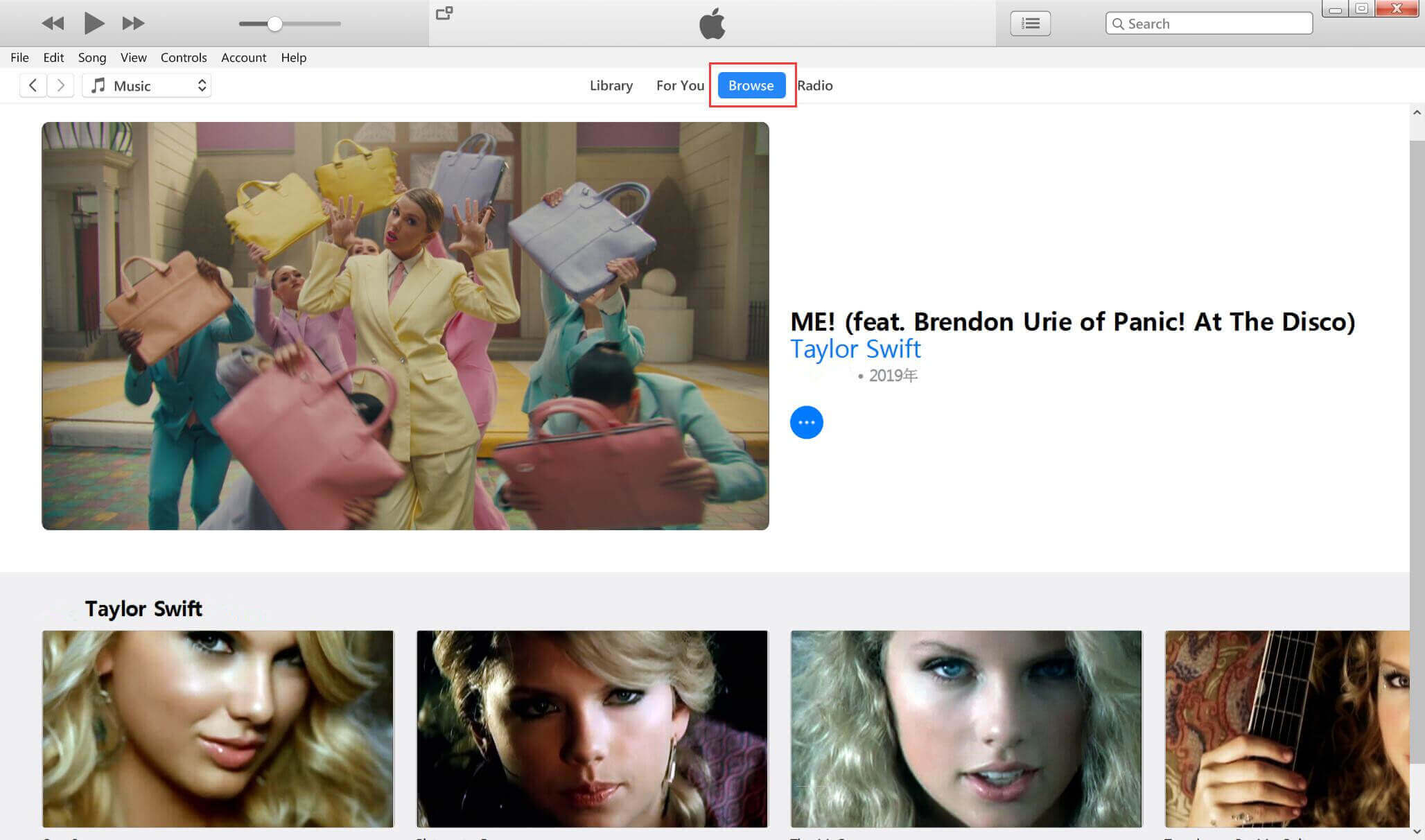
Hudební video můžete také nejprve přidat do knihovny iTunes, poté si je stáhnout kliknutím na tlačítko „Stáhnout“, všechna videa se po stažení uloží ve formátu M4V chráněném DRM a poté ukončete aplikaci iTunes.
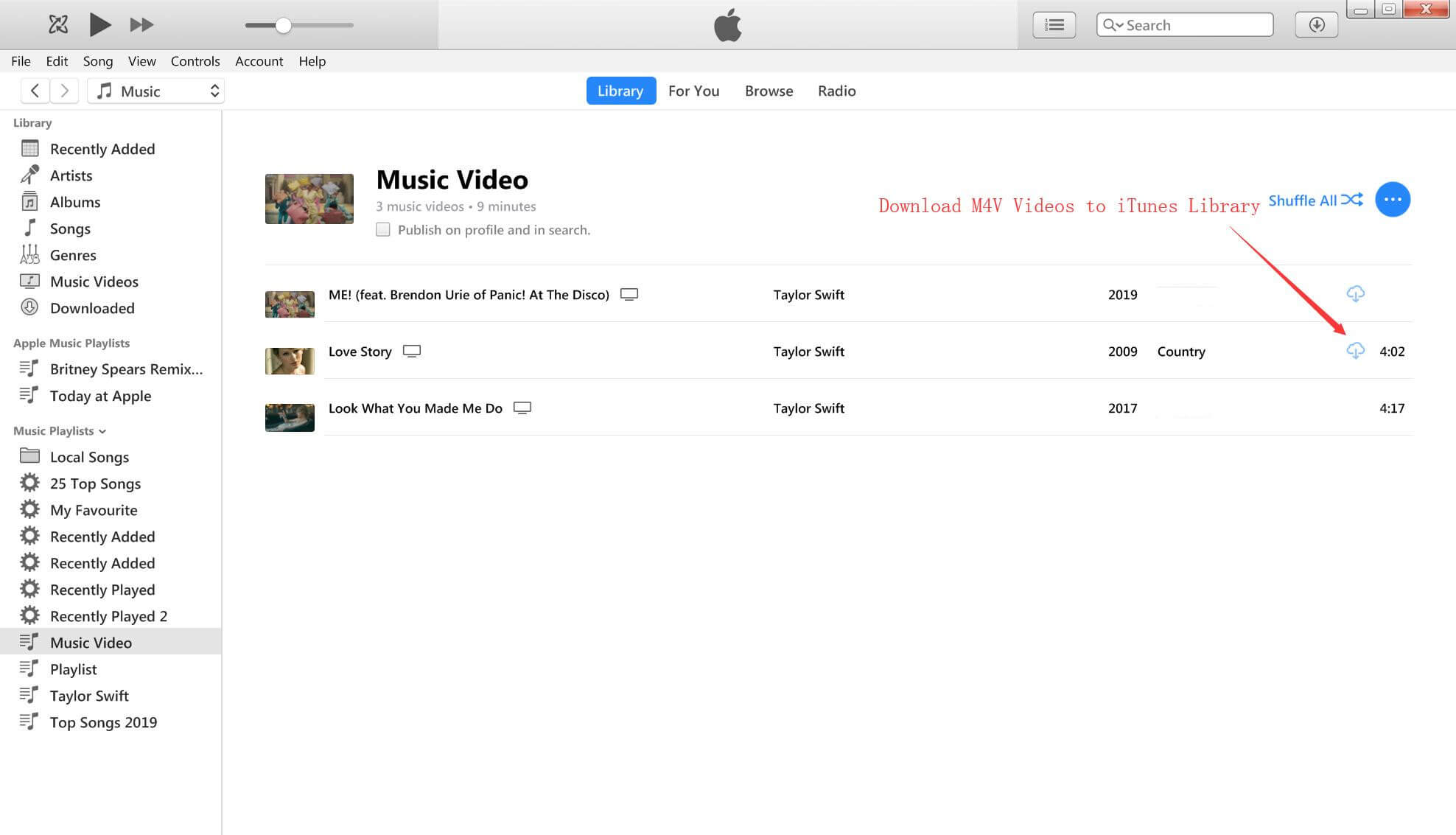
Krok 2. Spusťte UkeySoft M4V Converter a přidejte hudební video
Po stažení hudebního videa a ukončení aplikace iTunes, poté spuštění našeho UkeySoft M4V Converter na PC nebo Mac, můžete vidět snímek obrazovky, jak je uvedeno níže. Stačí kliknout na tlačítko „Přidat“ pro načtení všech videí iTunes M4V, včetně filmů iTunes, televizních pořadů, hudebních videí a dalších videí M4V.
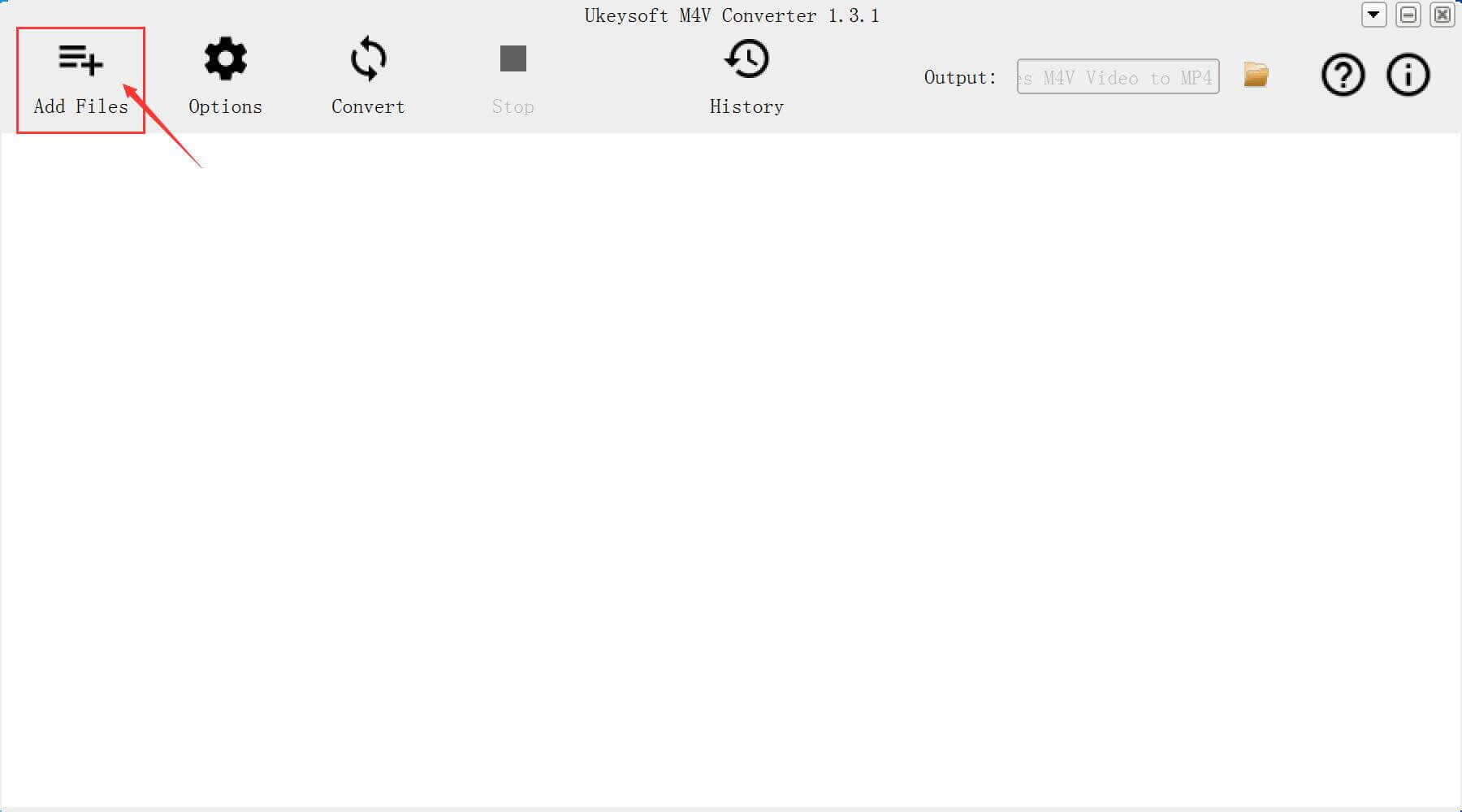
Poznámky: Po spuštění konvertoru M4V se automaticky spustí aplikace iTunes, nepoužívejte aplikaci iTunes ani na ni neklikejte, dokud nebude proces převodu dokončen.
Všechny video soubory iTunes načtené do M4V Converter.
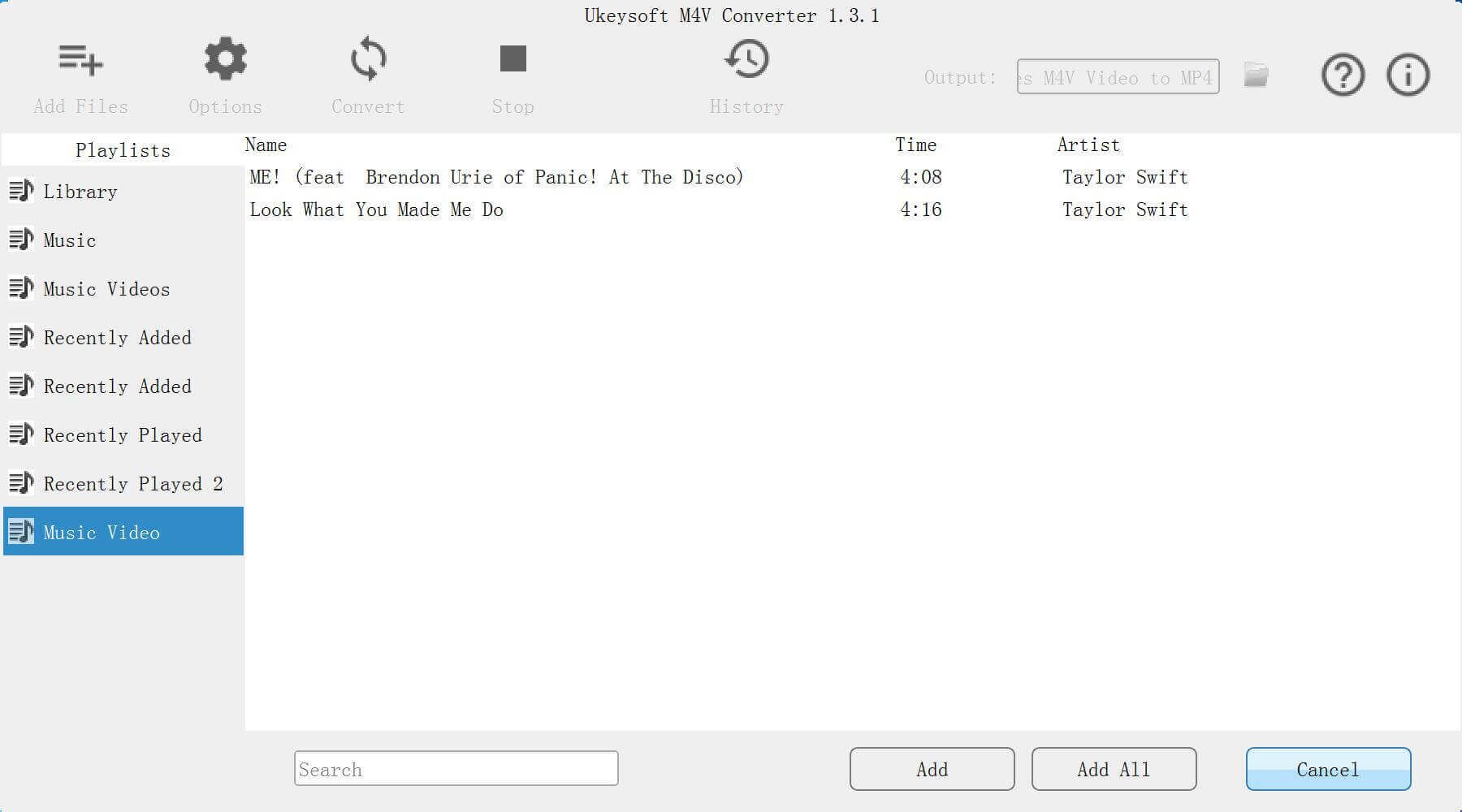
Krok 3. Vyberte Music Video a Add to the Program
V tomto kroku vyberte jedno nebo více hudebních videí, která chcete převést, a poté kliknutím na tlačítko „Přidat“ nebo „Přidat vše“ v dolní části přidejte vybraná videa M4V do konvertoru M4V.
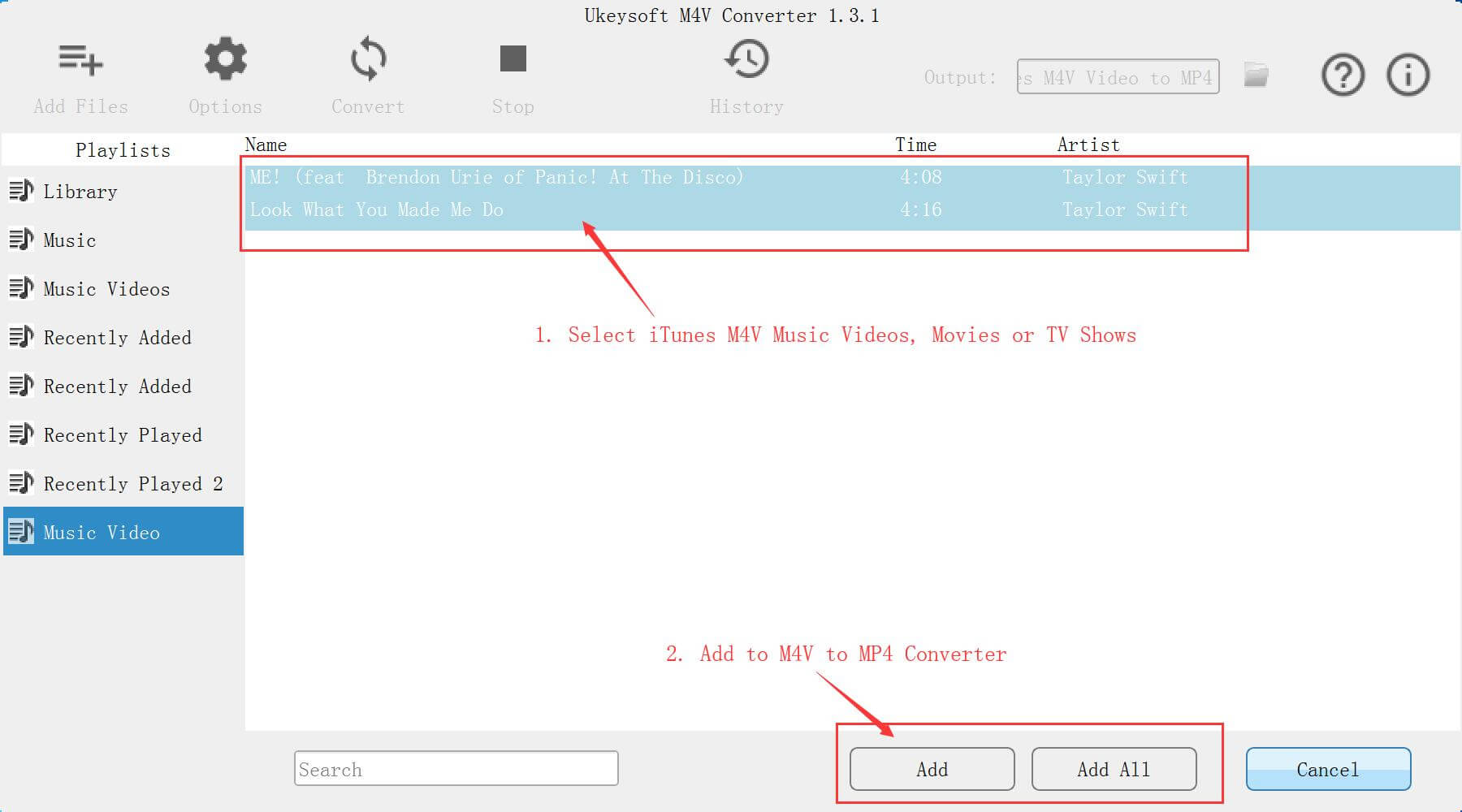
Tipy: Pro Windows PC prosím stiskněte klávesu „Ctrl“ pro výběr více videí, pro Mac prosím stiskněte klávesu „Shift“.
Vybrané hudební video M4V načtené do UkeySoft M4V Converter
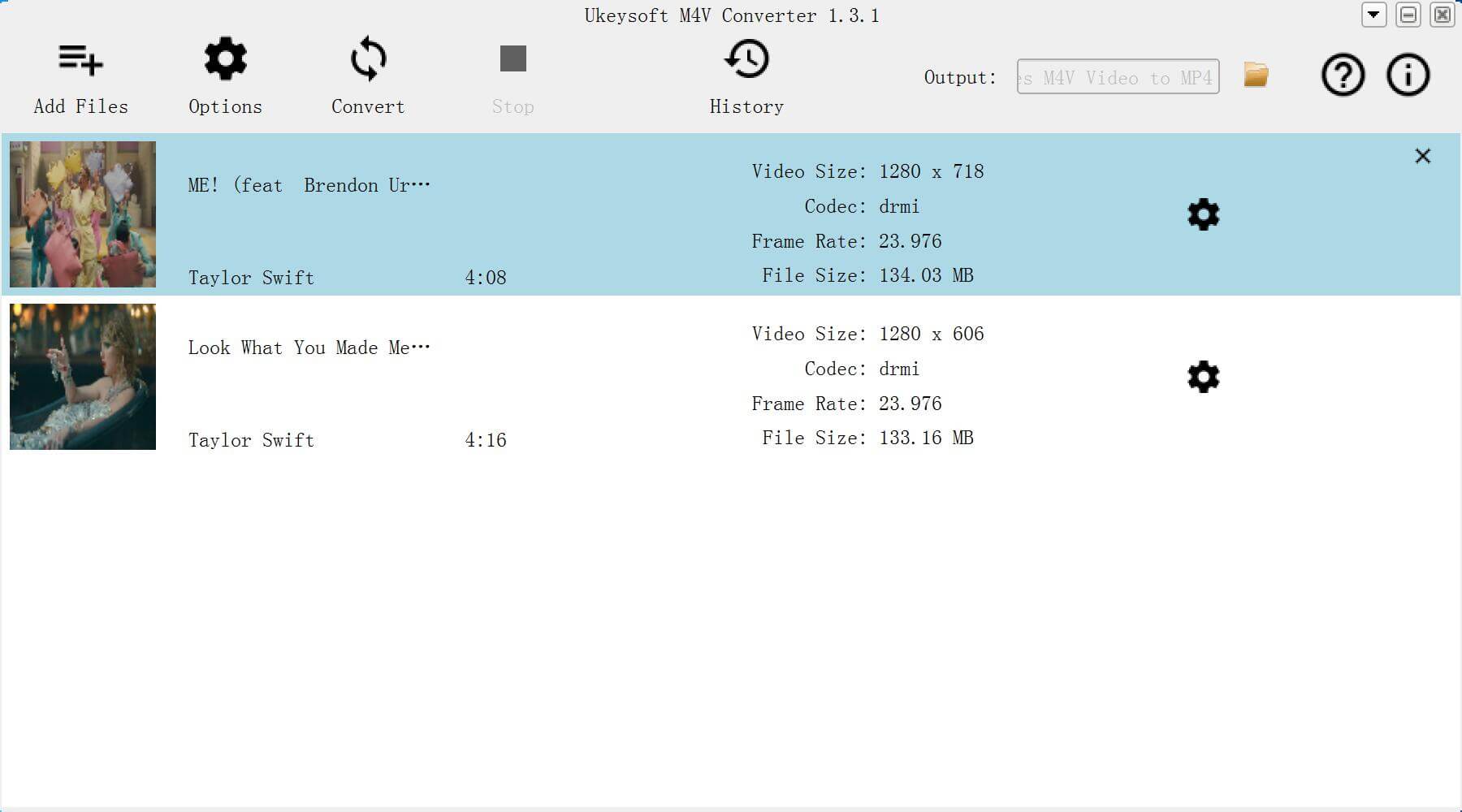
Krok 4. Zachovejte soubory s určitými skladbami a titulky (Volitelné)
Určité stopy souborů můžete vybrat ručně. Vyberte také titulky, které chcete zachovat. Pokud tento postup přeskočíte, soubory se ve výchozím nastavení uloží.
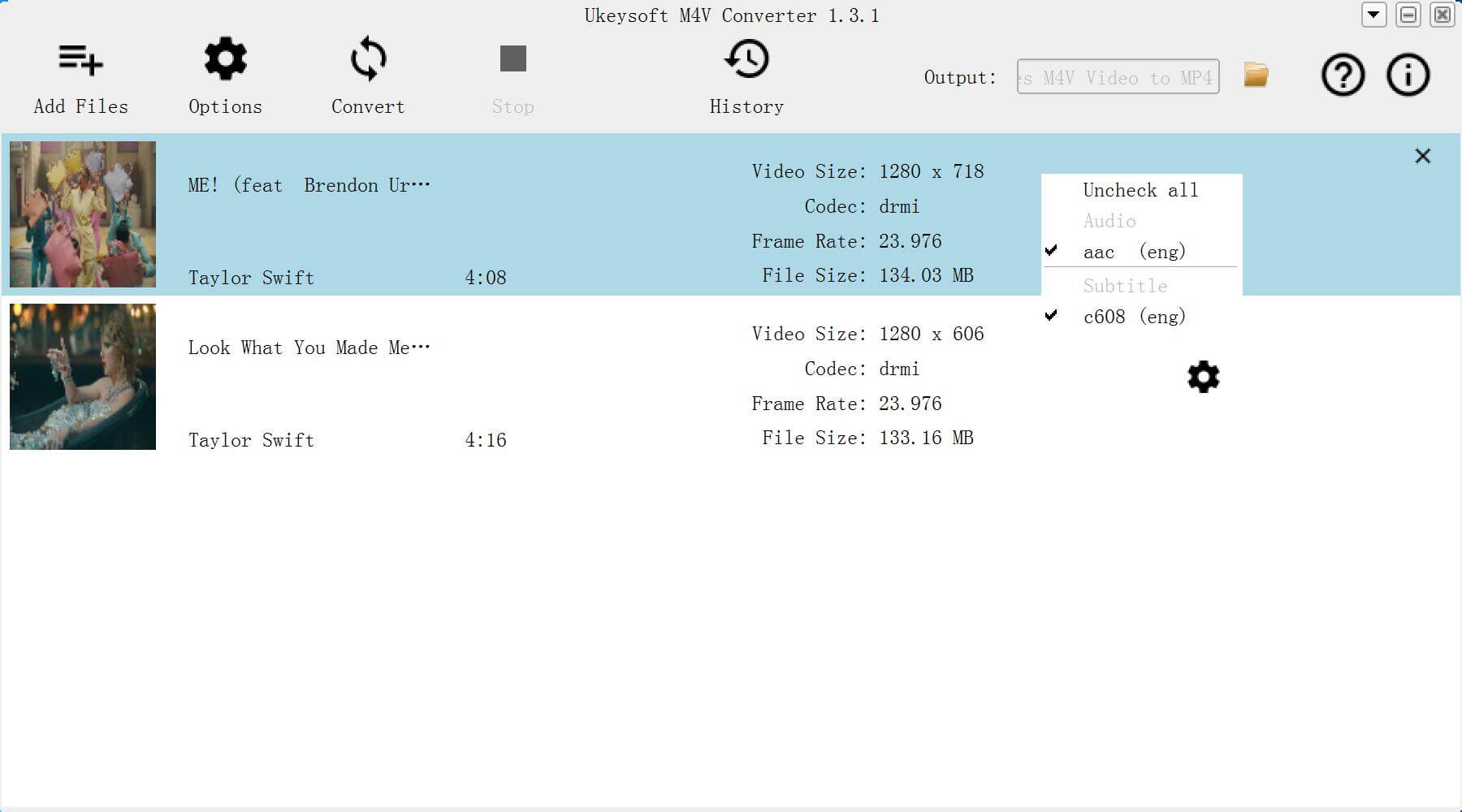
Krok 4. Převod hudebního videa z iTunes na MP4 hvězdičkou
Posledním krokem je kliknout na "Konvertovat“ a počkejte na dokončení převodu.
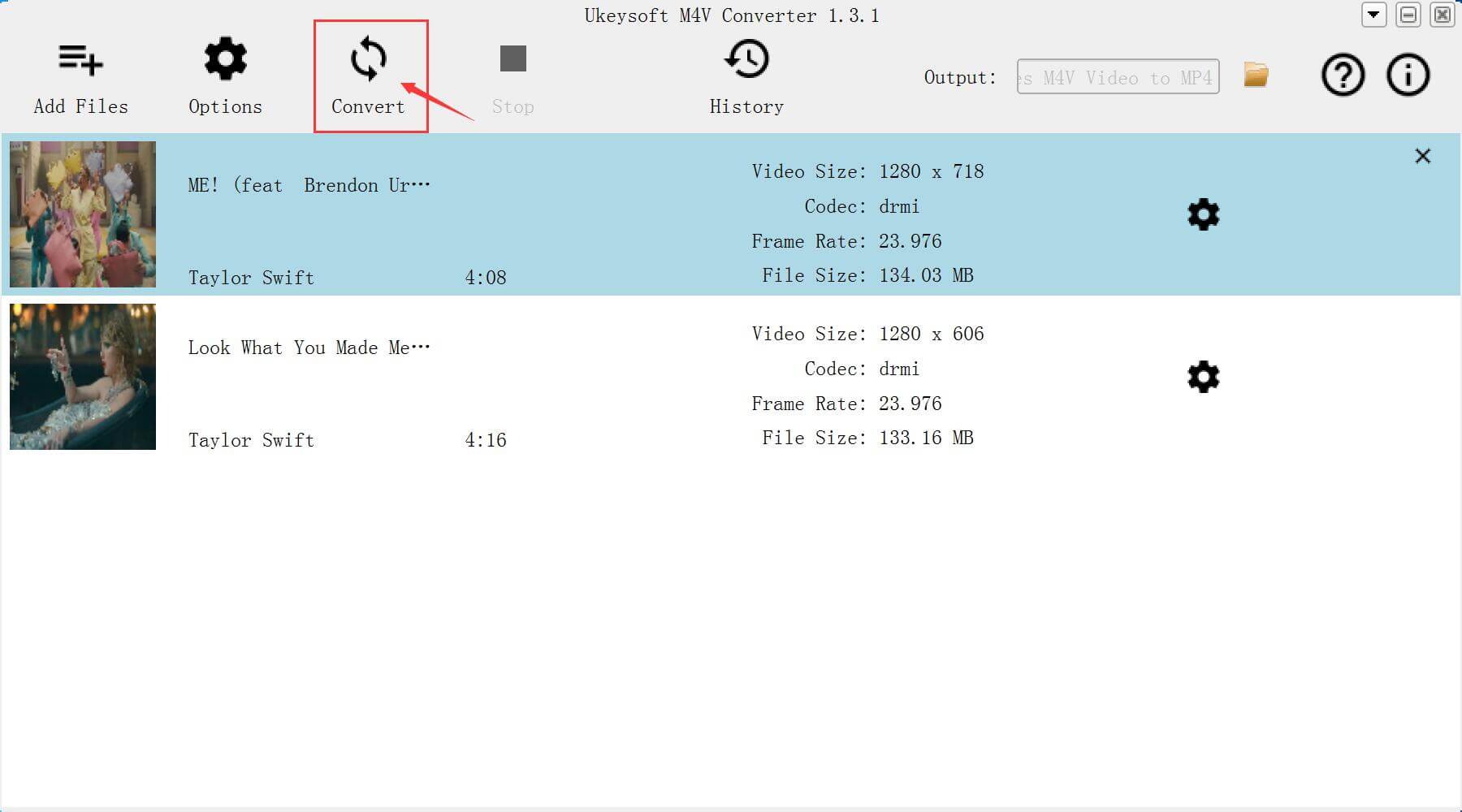
Poznámky: Během převodu iTunes přehrává hudební video iTunes na pozadí (ztlumeno), takže před dokončením převodu raději iTunes nepoužívejte.
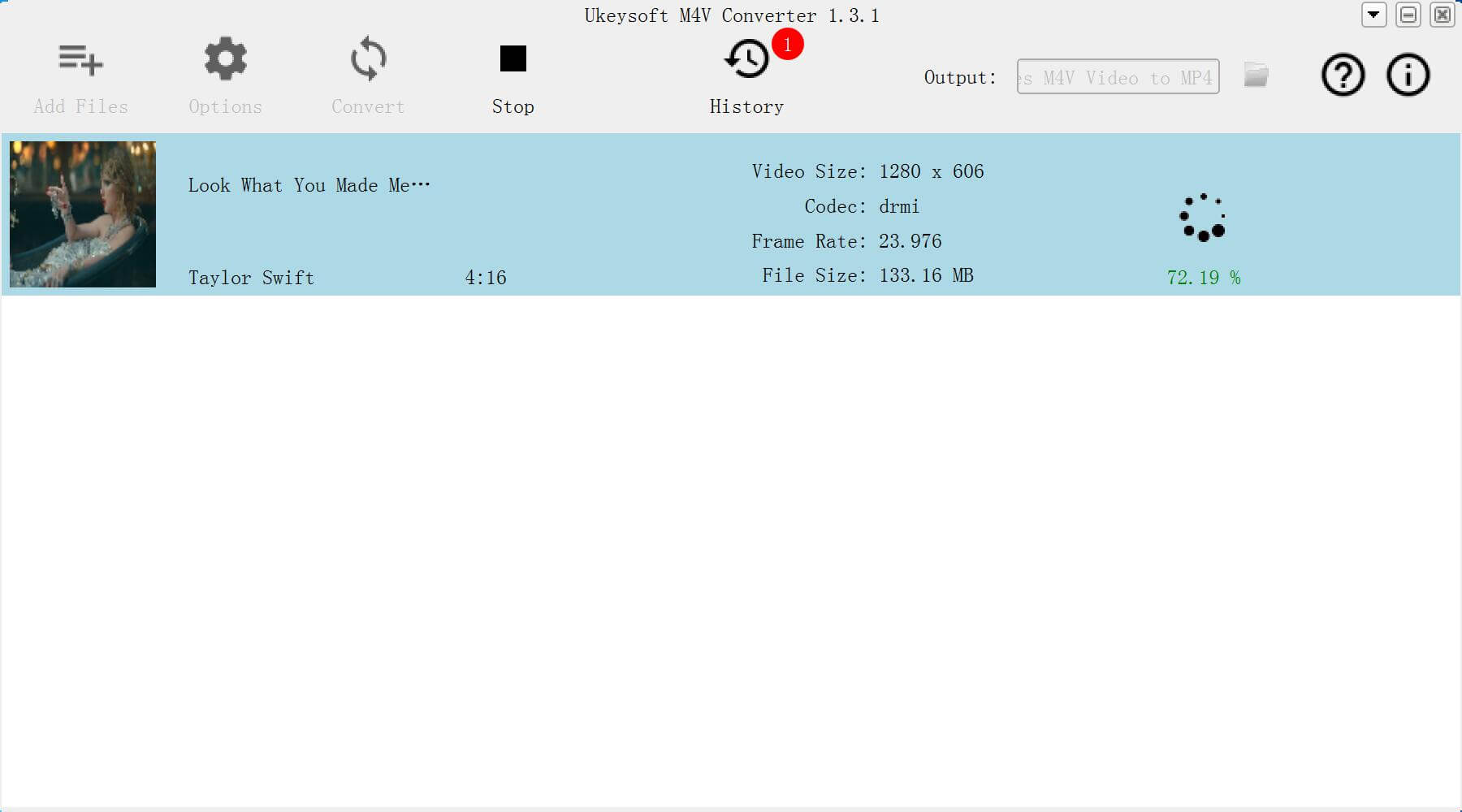
Krok 5. Získejte hudební videa iTunes bez DRM
Po převodu klikněte na „Složte"ikona pod "Historie".
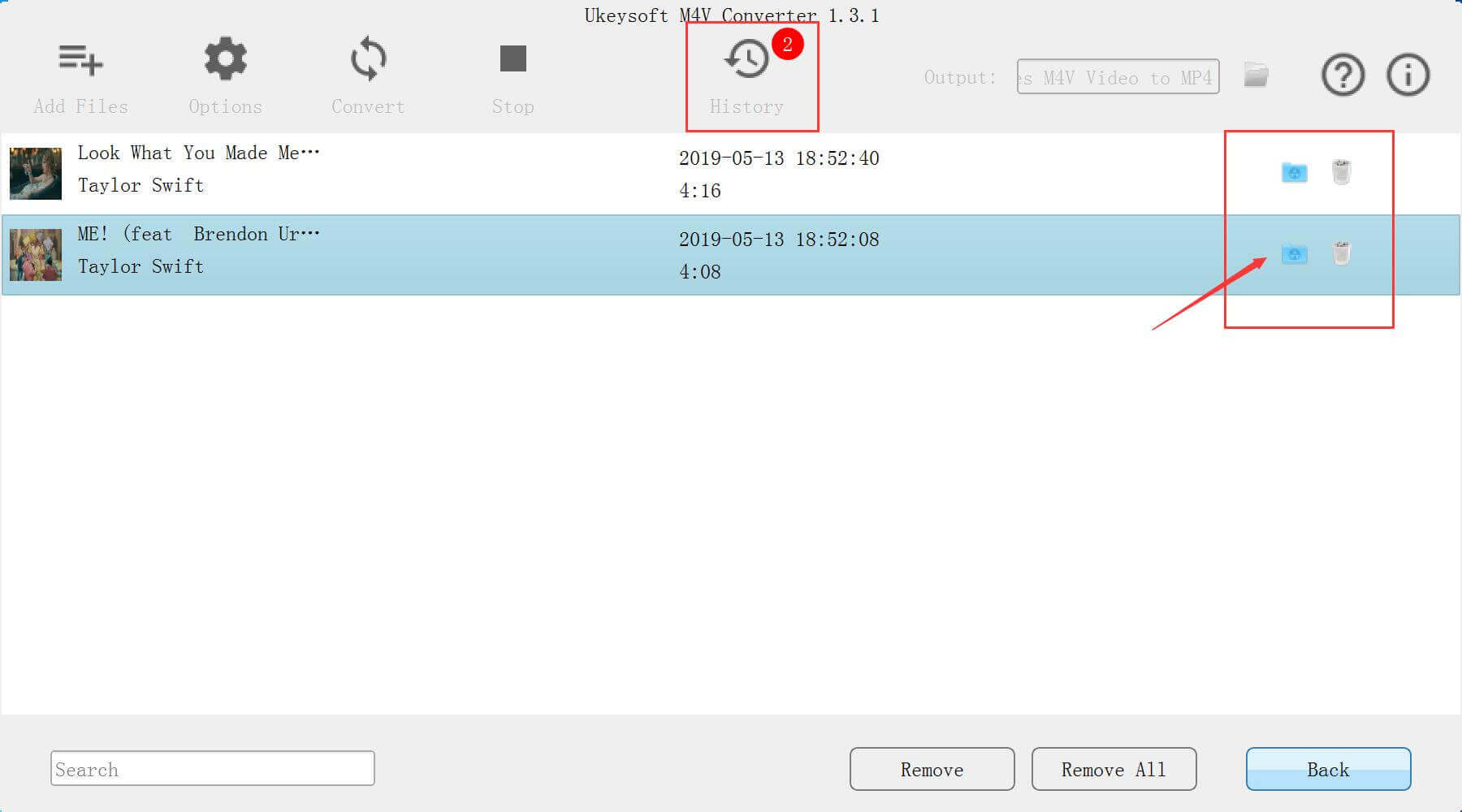
Získáte hudební videa iTunes bez DRM.
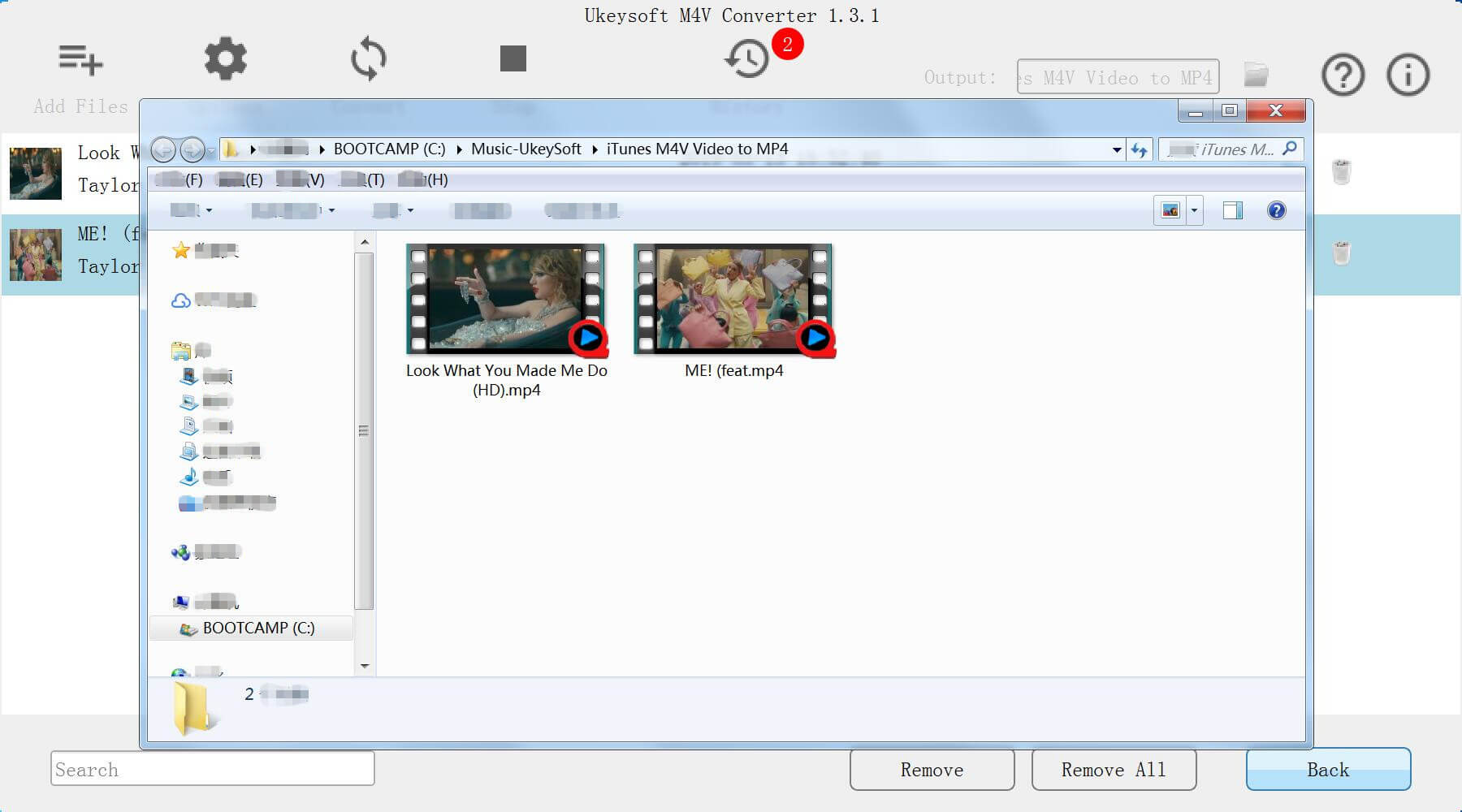
Tato převedená videa iTunes M4V uložená do počítače jako video soubory MP4.
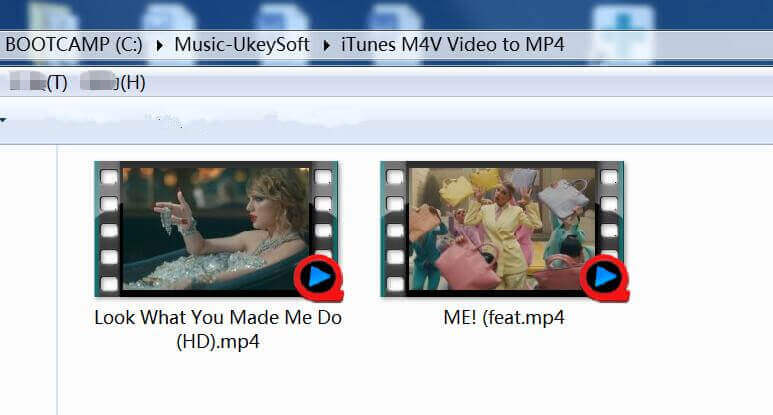
Krok 6. Sledování hudebního videa iTunes offline
Všechny své výpůjčky nebo nákupy videa z iTunes si můžete užívat offline na libovolných zařízeních, která se vám líbí, iPhone, iPad, iPod touch, chytré telefony/tablety Android, PSP, TV, Xbox, PS4, Chromecast, Xbox, Amazon Kindle Fire, Nook, Kobo atd.
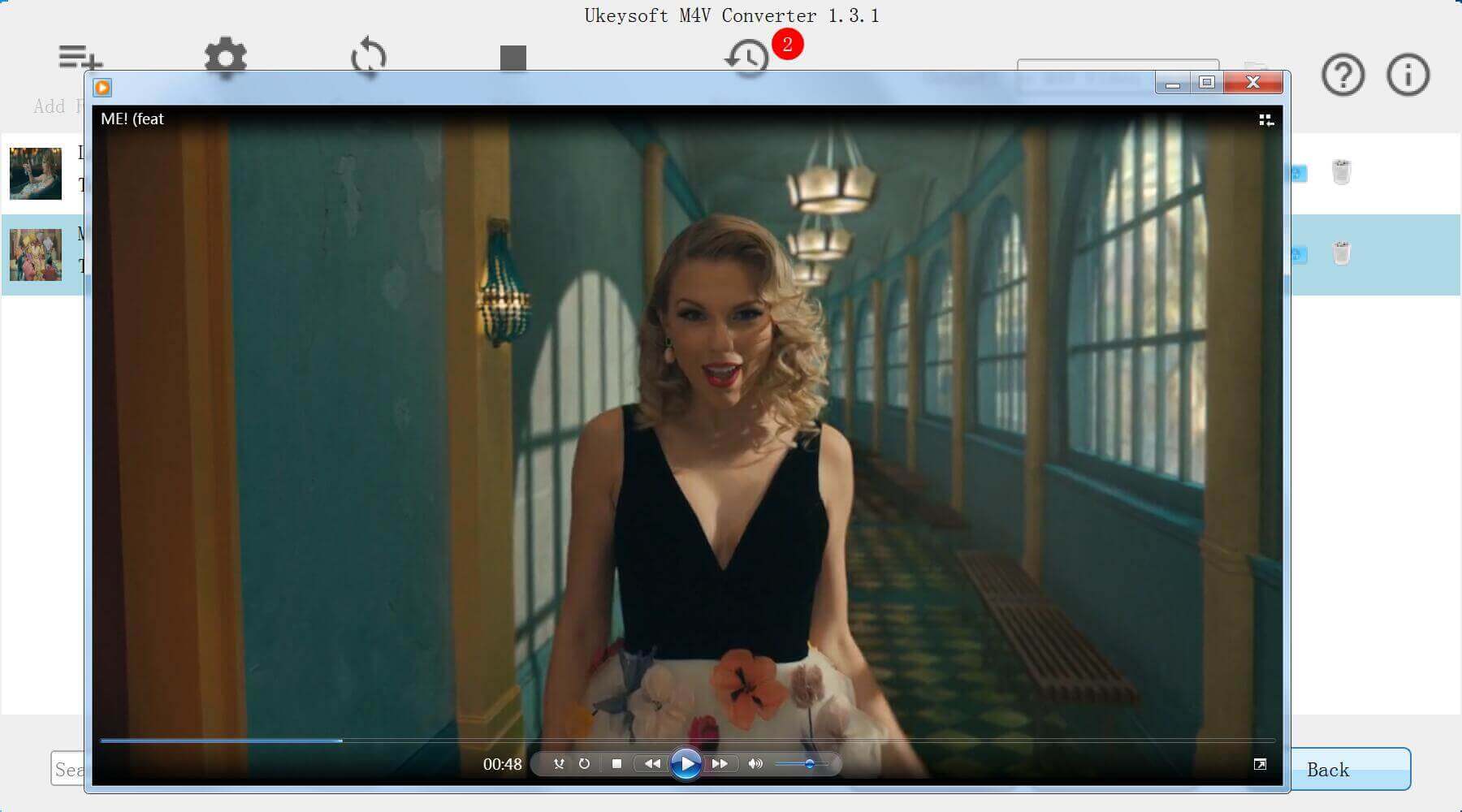
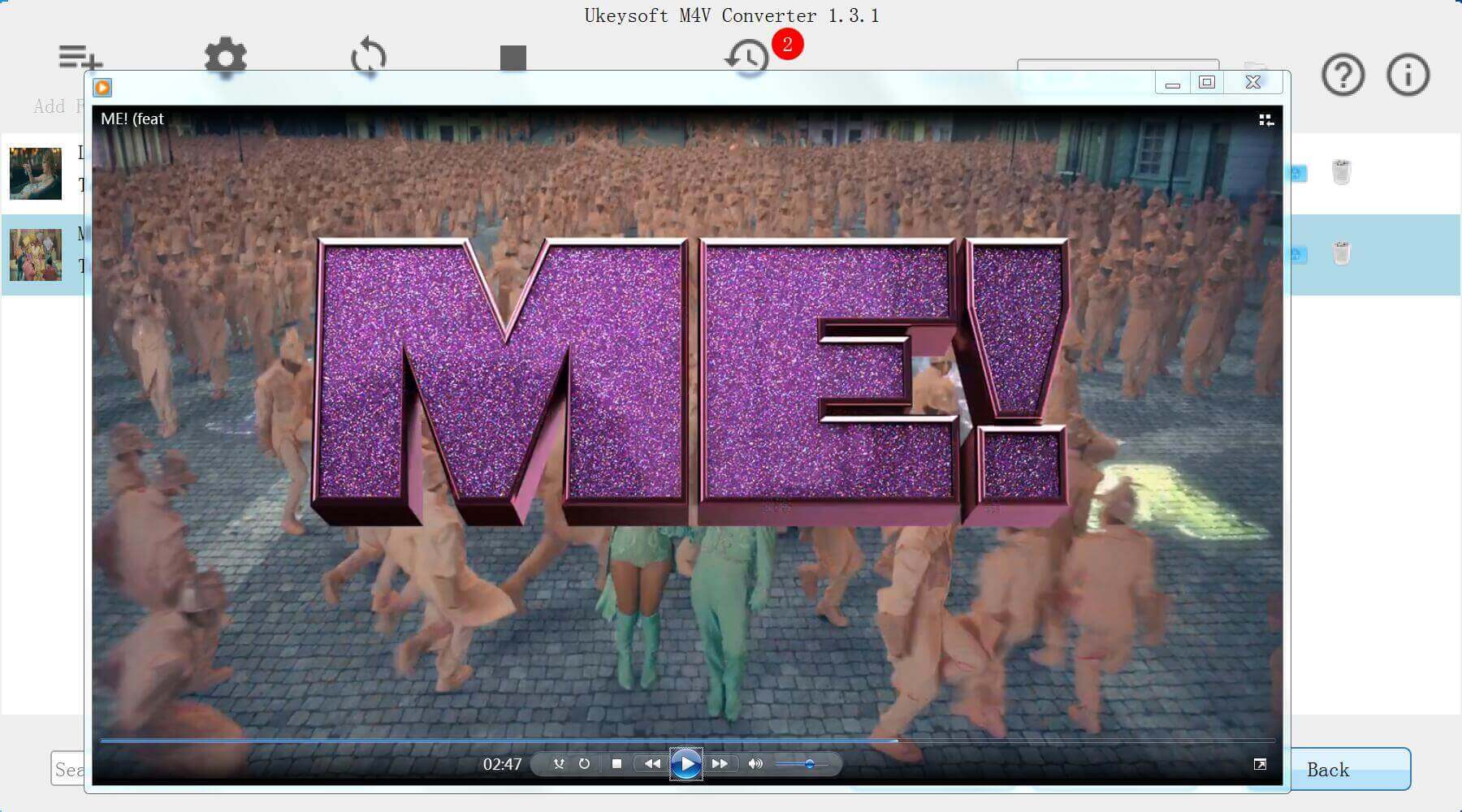
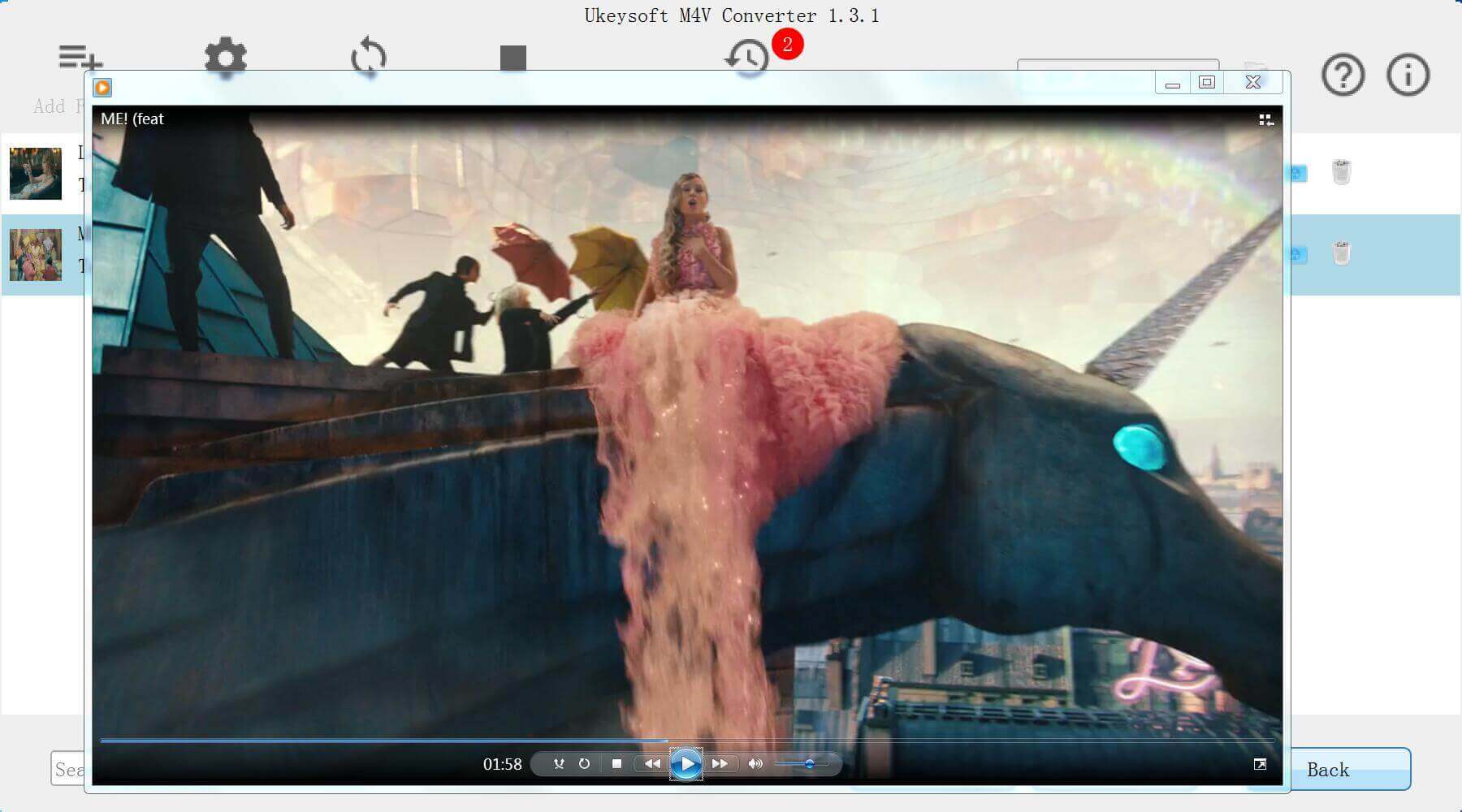
Nyní můžete sledovat hudební video iTunes bez DRM bez aplikace iTunes nebo Apple Music, zde je snímek obrazovky, na kterém přehráváme převedené hudební video z iTunes přes Windows Media Player.
výzva: budete muset přihlásit se než budete moci komentovat.
Zatím žádný účet. Klikněte prosím zde registrovat se.

Převeďte iTunes M4V filmy, televizní pořady a hudební videa do formátu MP4.

Užívejte si bezpečný a svobodný digitální život.
Užitečnost
multimédia
Copyright © 2023 UkeySoft Software Inc. Všechna práva vyhrazena.
Zatím bez komentáře. Řekni něco...